ps替换天空详细教程
PS(Photoshop)是一款功能强大的图形处理软件,也是目前摄影后期必备的工具之一。替换天空就是其中一项经常需要使用的技能之一,来让照片更加美丽。下面我们就来详细讲解一下如何使用PS替换天空。
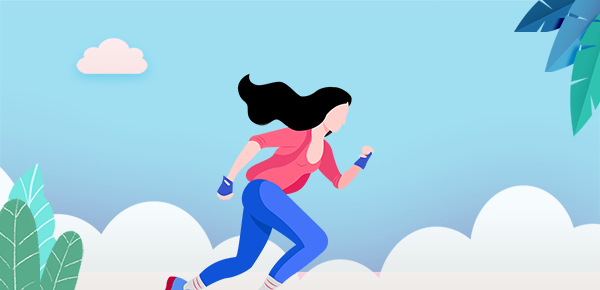
1. 选择合适的图片
首先,首先需要挑选一张适合的天空图片。可以寻找一些优秀的摄影师所拍摄的风景照片。图像的构图、大气、主色调与你原先拍摄的照片相对应即可。
2. 图片叠加
将你的照片与所选天空图片叠加。在Photoshop中,可以直接拖动两张图片合并图层,也可以通过复制粘贴方式来实现。如果两张图片尺寸不一样,则需要调整其像素,使其尺寸相同。在调整像素时,需要勾选“保持纵横比”,避免照片变形。
3. 使用魔棒工具
在图层面板中,选择创建的新图层,在新图层上使用魔棒工具选中天空。在选中天空后,点击“删除”键,可以将天空删除,露出下方你所需要的部分。如果出现选中的位置不够完整的情况,可以通过调整魔棒工具的“容差”值来解决。
4. 调整颜色
在完成替换后,需要对照片中的颜色进行调整,以此来让新的天空更加自然。在Photohsop中,有很多功能强大,且易于操作的工具可以达到更好的效果。比如说,通过“曲线”工具可以更改颜色的同时控制色阶;“饱和度”工具可以提高或降低颜色的鲜艳程度。
5. 添加细节
调整颜色后,需要对照片中添加细节。这可以通过添加一些半透明杂质图层来实现。在添加的过程中,需要将图层放到新图层的上面,以此避免之前调整的颜色被覆盖掉。
6. 最后的调整
在完成添加细节的过程中,需要再次对照片进行一些最后的调整操作。可以通过一些基本的工具来进行操作,比如“磨皮”工具可以平滑肌肤;“锐化”工具可以增强照片的清晰度。最后,保存并导出照片即可。
总而言之,使用Photoshop进行天空替换是一项非常简单的技能。需要注意的是,选择合适的天空图像,并对照片进行细致的处理,方能获取更好的美学效果。